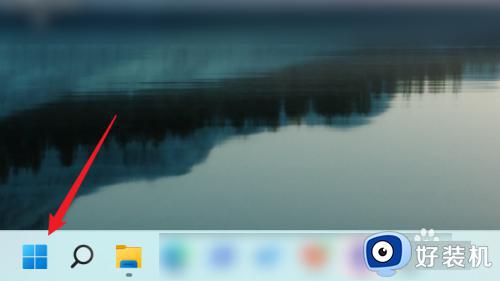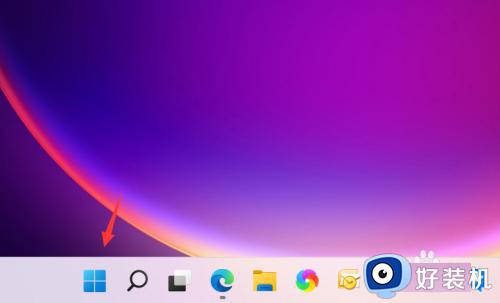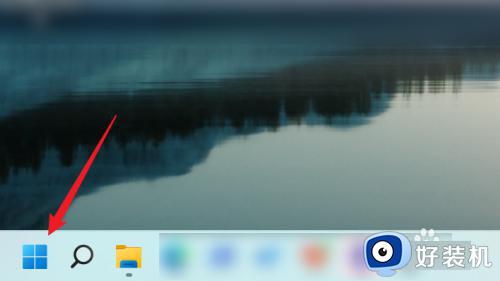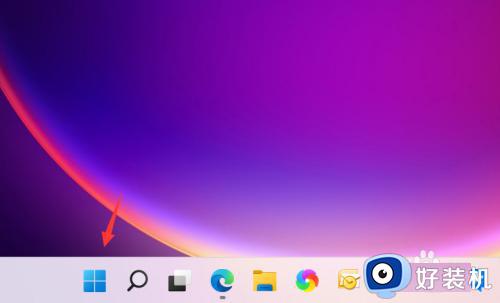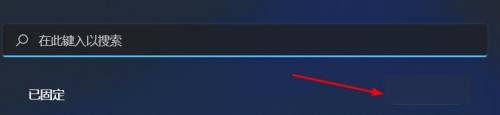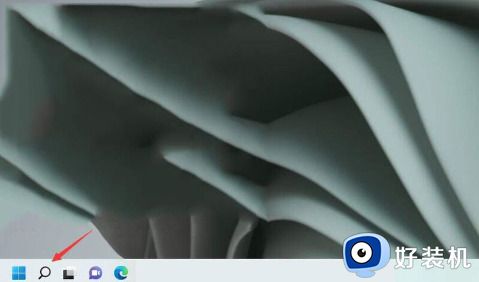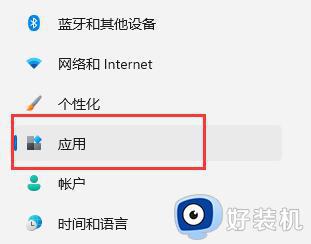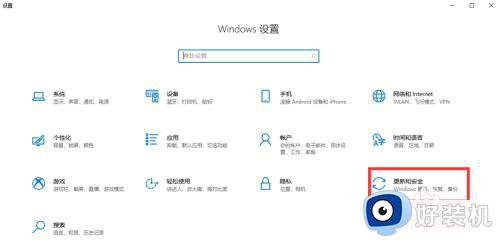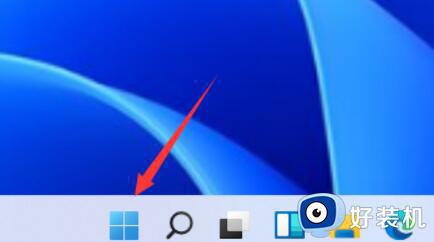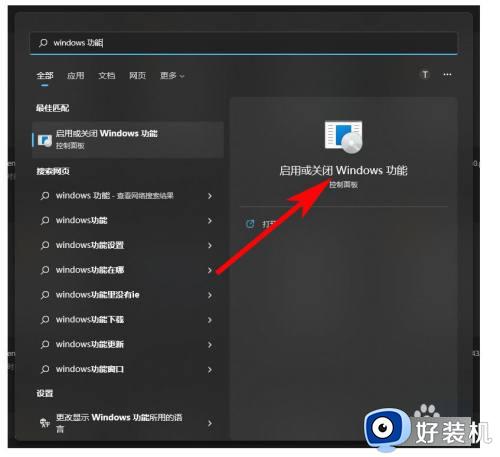win11开启windows功能的方法 win11怎么打开windows功能
时间:2023-05-23 10:18:06作者:zheng
在win11操作系统中有着很多的windows功能,有些是windows自带的功能,还有一些是额外附加的,我们可以随意开启或关闭系统的windows功能,有些用户想要打开win11电脑的windwos功能,却不知道怎么操作,今天小编就教大家win11开启windows功能的方法,如果你刚好遇到这个问题,跟着小编一起来操作吧。
推荐下载:win11官方iso镜像下载
方法如下:
1、进入电脑桌面,点击左下角“开始”按钮。
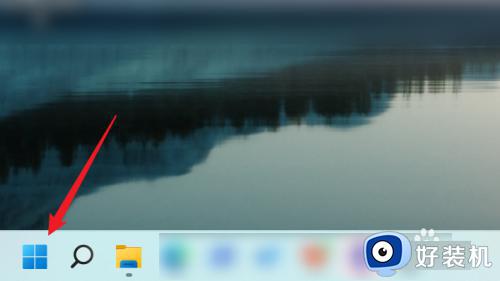
2、在“开始”页面中,点击“设置”。
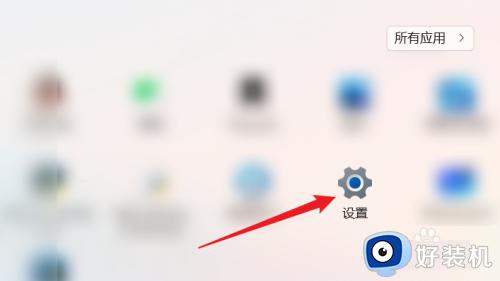
3、在“设置”页面中,点击左侧“应用”。
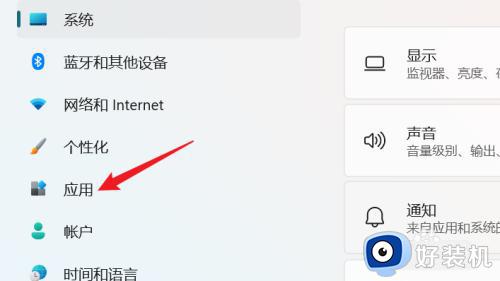
4、在右侧“应用”页面中,点击“可选功能”。
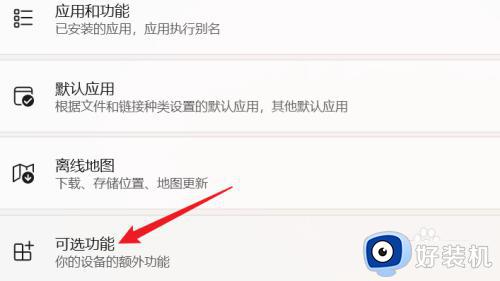
5、在“应用>可选功能”页面中,点击“更多Windows功能”。
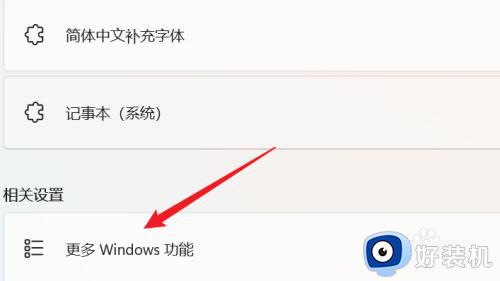
6、最后,会弹出“Windows功能”窗口,在该窗口中即可启用或关闭Windows功能。
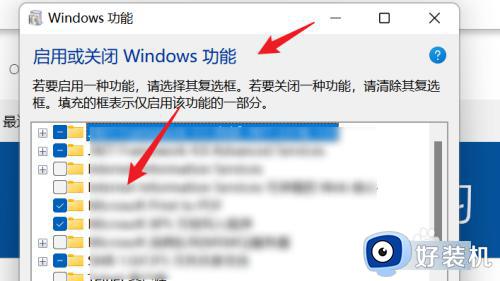
以上就是关于win11开启windows功能的方法的全部内容,还有不懂得用户就可以根据小编的方法来操作吧,希望能够帮助到大家。